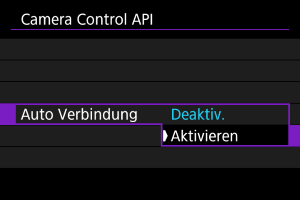Erweiterte Verbindungen
Verbinden mit einem Smartphone oder Tablet
Sie können eine direkte WLAN-Verbindung mit einem Smartphone herstellen und Camera Connect zur Kamerasteuerung verwenden.
-
Wählen Sie [OK].
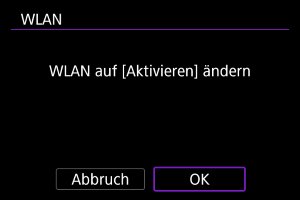
- Dieser Bildschirm wird nicht angezeigt, falls die WLAN-Einstellung bereits auf [Aktivieren] eingestellt ist.
-
Wählen Sie [M. Smartphone verb.(Tablet)].
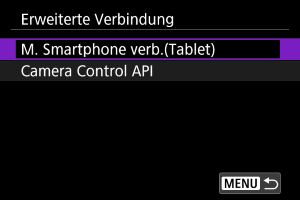
-
Wählen Sie [Gerät für Verbindung hinzufügen].
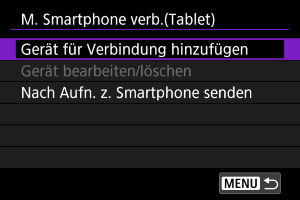
-
Beginnen Sie, nach Zugangspunkten zu suchen.
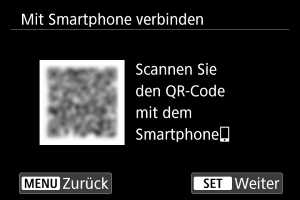
- Um die Suche zu starten, wenn Camera Connect bereits auf dem Smartphone installiert ist, drücken Sie
.
- Wenn Camera Connect nicht installiert ist, scannen Sie mit dem Smartphone den QR-Code auf dem Bildschirm. Installieren Sie Camera Connect über Google Play oder den App Store. Drücken Sie dann auf
, um die Suche zu starten.
- Um die Suche zu starten, wenn Camera Connect bereits auf dem Smartphone installiert ist, drücken Sie
-
Stellen Sie eine WLAN-Verbindung her.
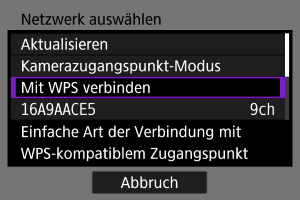
- Anweisungen, wie Sie Kommunikationsfunktionen konfigurieren, finden Sie unter Grundlegende Kommunikationseinstellungen.
-
Starten Sie Camera Connect und tippen Sie auf den Kameranamen.
-
Wählen Sie [OK].
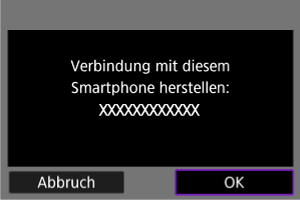
[Kommuniziert]-Bildschirm
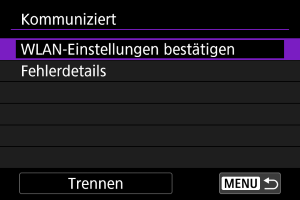
Verwendung von Camera Control API (CCAPI)
Bevor Sie eine Anwendung oder ein anderes Produkt verwenden, das die Camera Control API (CCAPI)* verwendet, bereiten Sie die Kamera für die CCAPI-Steuerung vor, indem Sie sie mit dem Smartphone, Tablet oder Computer verbinden, den/das Sie verwenden möchten.
Camera Control API ist eine HTTP-basierte Anwendungsprogrammierschnittstelle zur Steuerung von Canon Kameras über ein Netzwerk.
Einstellungsbildschirme aufrufen
-
Wählen Sie [OK].
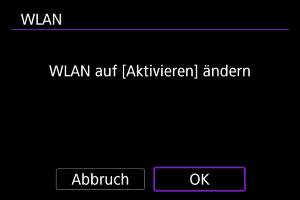
- Dieser Bildschirm wird nicht angezeigt, falls die WLAN-Einstellung bereits auf [Aktivieren] eingestellt ist.
-
Wählen Sie [Camera Control API].
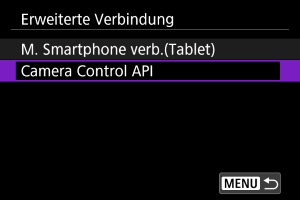
- Geben Sie den Kameranamen ein, sobald die Kamera [Kurzname zur Identifizierung dieser Kamera registrieren. Dieser Kurzname wird für WLAN- und Bluetooth- Verbindungen verwendet.] anzeigt.
Festlegen einer Portnummer
-
Wählen Sie eine Option aus.
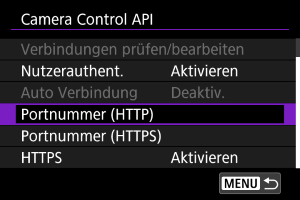
-
Portnummer (HTTP)
Die HTTP-Portnummer kann nach Bedarf geändert werden.
-
Portnummer (HTTPS)
Die HTTPS-Portnummer kann nach Bedarf geändert werden.
-
HTTPS
Setzen Sie die Einstellung auf [Deaktiv.], wenn Sie HTTP verwenden.
-
Konfigurieren der Benutzerauthentifizierung
-
Wählen Sie [Nutzerauthent.].
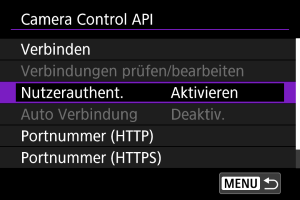
-
Wählen Sie die Verwendung der Benutzerauthentifizierung.
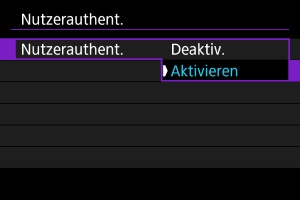
- Falls Sie [Aktivieren] ausgewählt haben, geben Sie den [Benutzername] und das [Kennwort] unter [Konto bearbeiten] ein.
-
Wählen Sie [Konto bearbeiten].
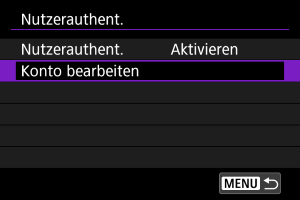
-
Legen Sie den Benutzernamen fest.
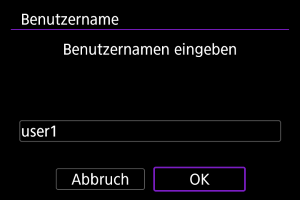
-
Legen Sie das Kennwort fest.
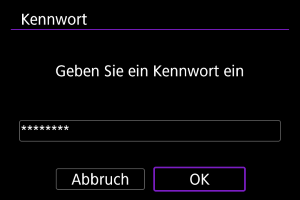
Konfigurieren der Verbindung
-
Wählen Sie [Verbinden].
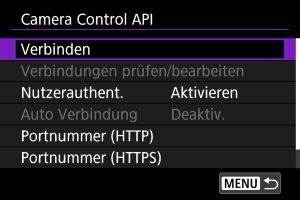
-
Wählen Sie [Mit Assistenten hinzufügen].
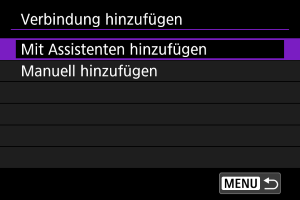
- Um die Verbindungsdetails zu konfigurieren, wählen Sie [Manuell hinzufügen].
-
Stellen Sie eine WLAN-Verbindung her.
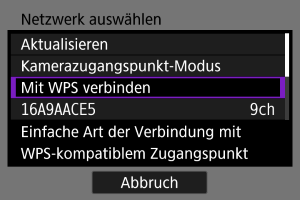
- Stellen Sie eine WLAN-Verbindung mit einem Zugangspunkt her. Anweisungen, wie Sie Kommunikationsfunktionen konfigurieren, finden Sie unter Grundlegende Kommunikationseinstellungen.
-
Legen Sie den Benutzernamen fest.
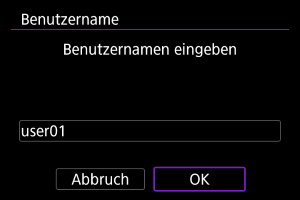
-
Legen Sie das Kennwort fest.
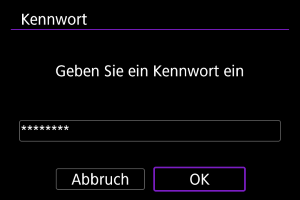
-
Stellen Sie eine WLAN-Verbindung her.
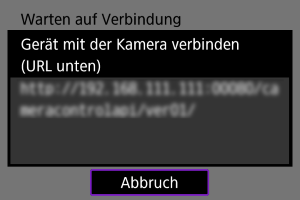
- Wenn der obige Bildschirm auf der Kamera angezeigt wird, verwenden Sie das Smartphone, den Computer oder ein anderes Gerät, um über die für die Kamerasteuerung entwickelte Anwendung auf die angegebene URL zuzugreifen.
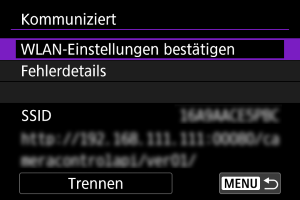
- Falls der obige Bildschirm auf der Kamera angezeigt wird, weist dies darauf hin, dass eine Verbindung hergestellt wurde.
- Um die Verbindung zu beenden, wählen Sie [Trennen].
[Kommuniziert]-Bildschirm
Es können die folgenden Vorgänge auf dem [Kommuniziert]-Bildschirm durchgeführt werden.
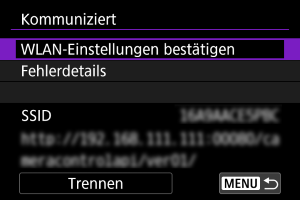
Ändern der Einstellungen
Sie können die Einstellungen ändern, wenn keine Verbindung zur Kamera besteht.
Prüfen/Bearbeiten von Verbindungen
Überprüfen oder bearbeiten Sie die Verbindungseinstellungen.
-
Wählen Sie [Verbindungen prüfen/bearbeiten].
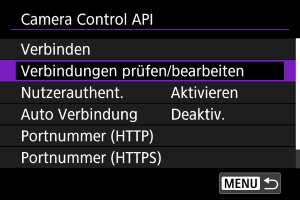
-
Wählen Sie das gewünschte Gerät aus.
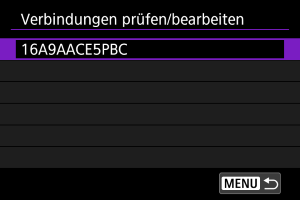
-
Wählen Sie Elemente aus, die überprüft oder geändert werden sollen.
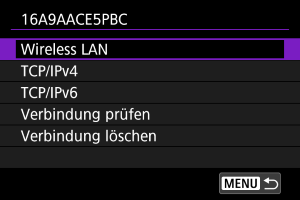
-
Wireless LAN
Wenn die Wireless LAN-Einstellungen konfiguriert sind, können Sie die SSID (Netzwerkname) und Details wie die Verbindungsmethode, die Sicherheit und die Art der Verschlüsselung ändern.
-
TCP/IPv4
Sie können die TCP/IPv4-Einstellungen ändern.
-
TCP/IPv6
Sie können die TCP/IPv6-Einstellungen ändern.
-
Verbindung prüfen
Sie können die Verbindungseinstellungen überprüfen.
-
Verbindung löschen
Sie können die Verbindungseinstellungen löschen.
-
Automatische Verbindung
Wenn Sie [Aktivieren] wählen, wird beim nächsten Einschalten der Kamera automatisch eine Verbindung hergestellt.